In der Gamer- und E-Sport-Szene ist das Livestream-Videoportal Twitch weit verbreitet und gewinnt zunehmend an Bedeutung. Auf der Plattform unter twitch.tv hat jeder die Möglichkeit selbst sein eigenes Gameplay zu streamen bzw. man kann das Spiel anderer Gamer verfolgen. Üblicherweise können die Streams via Computer im Webbrowser abgerufen werden. In diesem Artikel werden zwei Möglichkeiten vorgestellt, wie man Twitch auf einem Raspberry Pi Mediacenter oder via Konsole anschauen kann.
Raspberry Pi Mediacenter: Twitch Add-on
Nutzt man den Raspberry Pi als Kodi Mediacenter (vorher XBMC), zum Beispiel mit OpenELEC oder RaspBMC, dann ist Twitch mit wenigen Handgriffen installiert und kann genutzt werden. Für das Mediacentersystem Kodi gibt es mittlerweile ein direktes TwitchTV Addon, welches lediglich installiert und aktiviert werden muss. Dazu navigiert man in der Kodi-Oberfläche wie folgt:
Optionen -> Einstellungen -> Addons -> Suchen -> Twitch eingeben (Installieren / Aktivieren)
Im Suchfeld geben wir einfach Twitch ein und sollten schnell fündig werden. Bei diesem Suchbegriff hat es bei mir lediglich ein Addon gefunden. Dieses installieren und aktivieren wir. Anschließend kann dieses sofort verwendet werden. Eine bestehende Verbindung ins Internet ist natürlich an dieser Stelle Voraussetzung. Im Menü Videos finden wir das TwitchTV Addon unter allen anderen Addons aufgelistet.
Videos -> Addons -> TwitchTV
Fertig! Jetzt kann man seine Lieblingsspiele auf dem Raspberry Pi via Twitch betrachten.
Twitch anschauen via Konsole
Wer den Raspberry Pi oder Banana Pi nicht als Mediacenter nutzt, der kann zum Beispiel unter Raspbian einen Twitch Stream über die Konsole öffnen. Das Tool Livestreamer hilft uns dabei einen Stream mit dem Omxplayer anzusehen. Wichtig ist, dass der Kanal zum Zeitpunkt des Aufrufens aktiv ist.
Zu Beginn bringen wir optional unser System auf den neusten Stand.
sudo apt-get update
sudo apt-get upgrade
Anschließend benötigen wir die Tools bzw. die Packete rtmpdump & python-pip. Diese installieren wir wie Folgt.
sudo apt-get install rtmpdump python-pip
Jetzt kann Livestreamer installiert, welches es ermöglicht einen Twitch Stream mit der Konsole zu öffnen.
sudo pip install livestreamer
Geschafft! Jetzt ´können wir mit folgendem Befehl einen Stream starten und über HDMI ausgeben.
livestreamer LINK_ZUM_TWITCH_KANAL best -np 'omxplayer -o hdmi'
Konkret kann dies so aussehen:
livestreamer twitch.tv/esl_csgo best -np 'omxplayer -o hdmi'
Bei diesem Befehl wird der Sound ebenfalls über HDMI ausgegeben. Verwendet man einen Raspberry Pi der ersten Generation kann die Soundausgabe auch über die 3,5 mm Klinke realisiert werden.
livestreamer twitch.tv/esl_csgo best -np 'omxplayer -o local'
Quellen: schmodds stuff, Kodi Wiki

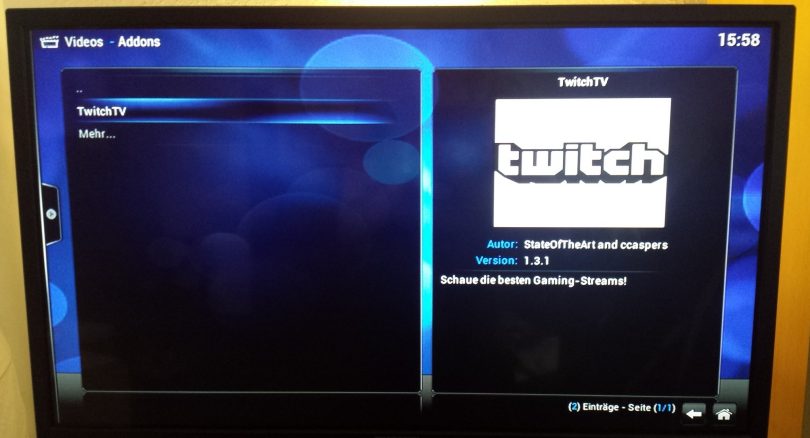
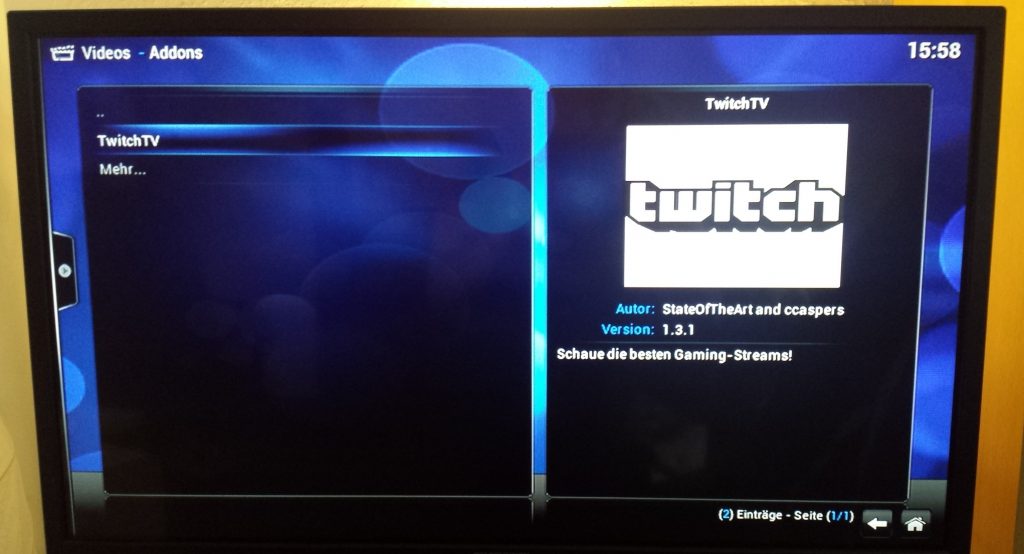
Hinterlasse eine Antwort